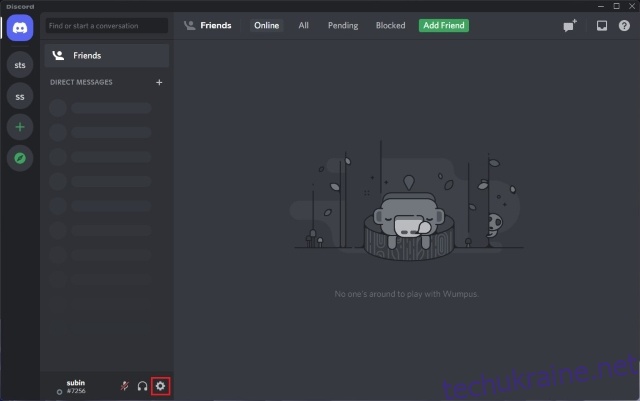Чи знаєте ви, що Discord має режим розробника? Так, ви правильно прочитали. Режим розробника Discord допомагає вам отримати доступ до додаткових функцій, таких як ідентифікатори каналів серверів, каналів і повідомлень. Незалежно від того, чи є ви розробником ботів чи хтось, хто цікавиться цією функцією, виконайте наведені нижче дії, щоб увімкнути режим розробника в Discord.
Режим розробника Discord: пояснення (2022)
Що таке режим розробника в Discord?
Discord має режим розробника, який допомагає розробникам отримати доступ до додаткових функцій у програмі чату. Розрахований на розробників ботів, цей режим відкриває нову опцію в контекстному меню, яка дозволяє легко копіювати ідентифікатори серверів, каналів, учасників сервера і навіть повідомлень. Ці ідентифікатори корисні, коли ви налаштовуєте свого бота Discord. Режим розробника також має важливе значення для розробників, які хочуть інтегрувати свою службу в багату присутність, яка відображається як статус активності.
Увімкнути режим розробника Discord (комп’ютер, Інтернет)
1. Відкрийте програму Discord і клацніть значок шестірні налаштувань у нижньому лівому куті екрана.

2. Далі натисніть «Додатково» на лівій бічній панелі на сторінці налаштувань Discord.

3. Тепер увімкніть перемикач «Режим розробника», щоб увімкнути режим розробника для копіювання ідентифікатора на Discord. Тепер у вас є доступ до всіх функцій, орієнтованих на розробників, які може запропонувати популярний додаток для чату.

4. Ви також можете отримати доступ до «Режиму тестування програми» для пробних покупок артикулів, пов’язаних із вашою програмою. Однак варто зазначити, що Discord припинив функцію, яка дозволяє компаніям налаштовувати канали магазину на серверах Discord з березня 2022 року.

5. Ви можете ввести ідентифікатор своєї програми, щоб увійти в тестовий режим для вашої програми. Як згадувалося раніше, очікується, що цю функцію найближчим часом буде видалено.

6. Після ввімкнення режиму розробника ви можете копіювати ідентифікатори серверів, учасників, каналів і повідомлень. Ви можете клацнути правою кнопкою миші канал або повідомлення та натиснути «Копіювати ідентифікатор», як показано на зображенні нижче.

Увімкніть режим розробника Discord (Android, iOS)
1. Відкрийте програму Discord на телефоні та торкніться значка профілю на нижній панелі навігації. Тепер натисніть «Поведінка» в налаштуваннях програми та ввімкніть перемикач «Режим розробника» на наступній сторінці. І це все. Ви успішно ввімкнули режим розробника у своєму мобільному додатку Discord.

2. Увімкнувши режим розробника, тепер ви можете отримати доступ до ідентифікаторів каналів і повідомлень. Щоб переглянути ідентифікатор каналу Discord, все, що вам потрібно зробити, це довго натиснути назву каналу та вибрати «Копіювати ідентифікатор» у спливаючому меню.

Питання що часто задаються
З: Як увімкнути режим розробника в Discord mobile?
Ви можете ввімкнути режим розробника, перейшовши в Налаштування користувача -> Поведінка -> Режим розробника в мобільному додатку Discord. Насправді, у цій статті ми детально розповіли про кроки, необхідні для ввімкнення режиму розробника Discord.
З: Де я можу знайти свій ідентифікатор користувача/сервера/повідомлення?
Ви можете знайти ідентифікатори в Discord з режимом розробника. Після ввімкнення режиму розробника клацніть правою кнопкою миші користувача/сервер/повідомлення та виберіть «Копіювати ідентифікатор» у контекстному меню.
З: Чому режим розробника Discord не відображається?
У Discord раніше був режим розробника в налаштуваннях зовнішнього вигляду. Однак з тих пір компанія перемістила цю опцію на спеціальну вкладку «Додатково», доступну з лівої бічної панелі.
Отримайте доступ до додаткових функцій у режимі розробника Discord
На цьому ми підійшли до кінця нашого посібника, щоб увімкнути режим розробника на Discord. Це зручне доповнення, яке допомагає розробникам створювати ботів і додавати багату підтримку присутності до своїх ігор. Якщо ви зацікавлені в створенні бота самостійно, перегляньте наш посібник зі створення бота Discord за допомогою Node.js. Ми також розділяємо посібники, які допоможуть вам отримати невидиме ім’я та аватар Discord та зробити канал Discord доступним лише для читання.